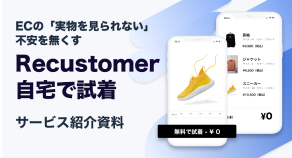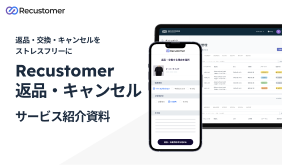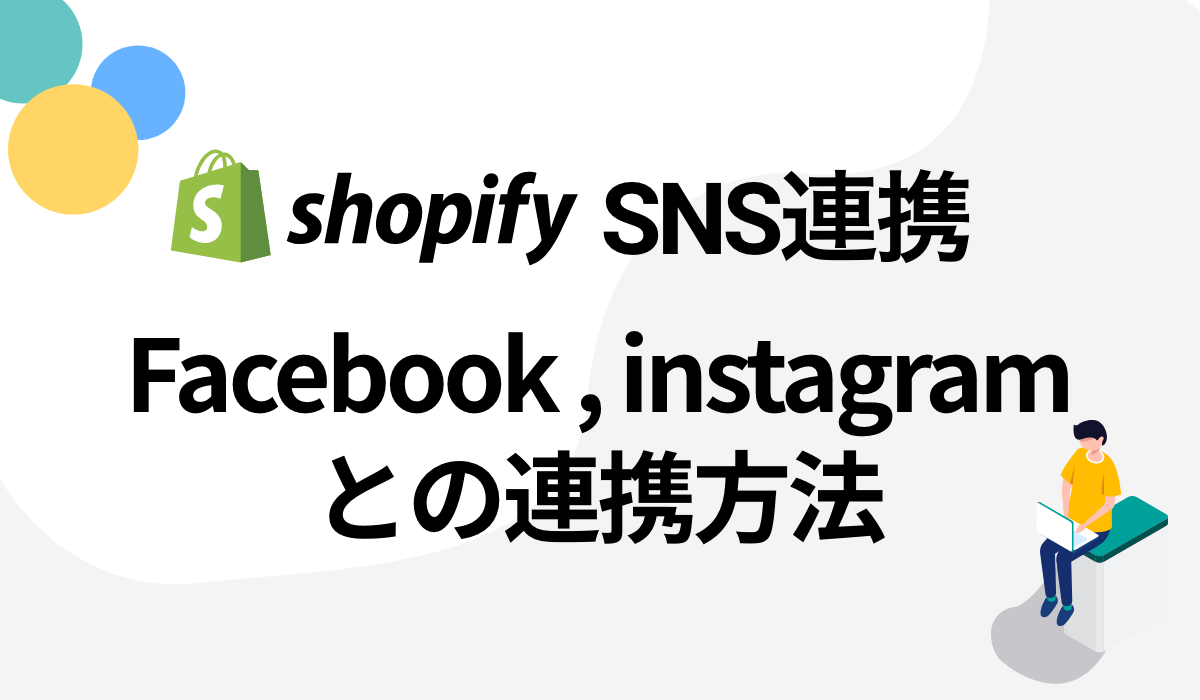
ECサイト運営を行っている担当者の方は「どうやってECサイトに集客しよう」と一度は悩んだことがあるのではないでしょうか?集客にはいろいろな方法がありますが、SNSの活用は切っても切り離せない存在ですよね。
若年層の消費者のうち54%はSNS経由でブランドを見つけているというデータからもわかるように、昨今ではSNSを制するものがECサイトを制すといっても過言ではありません。SNSからの流入を増加させるには、まず連携させるところからです。
ですので今回は、ShopifyとSNS(Facebook , Instagram)との連携方法を画像と共に解説します。
「SNSとShopifyを連携することで新規のお客様を獲得したい」
「ShopifyとSNSの連携方法がわからない」
というEC担当者は必見です!
SNSを制するものがECサイトを制す!?
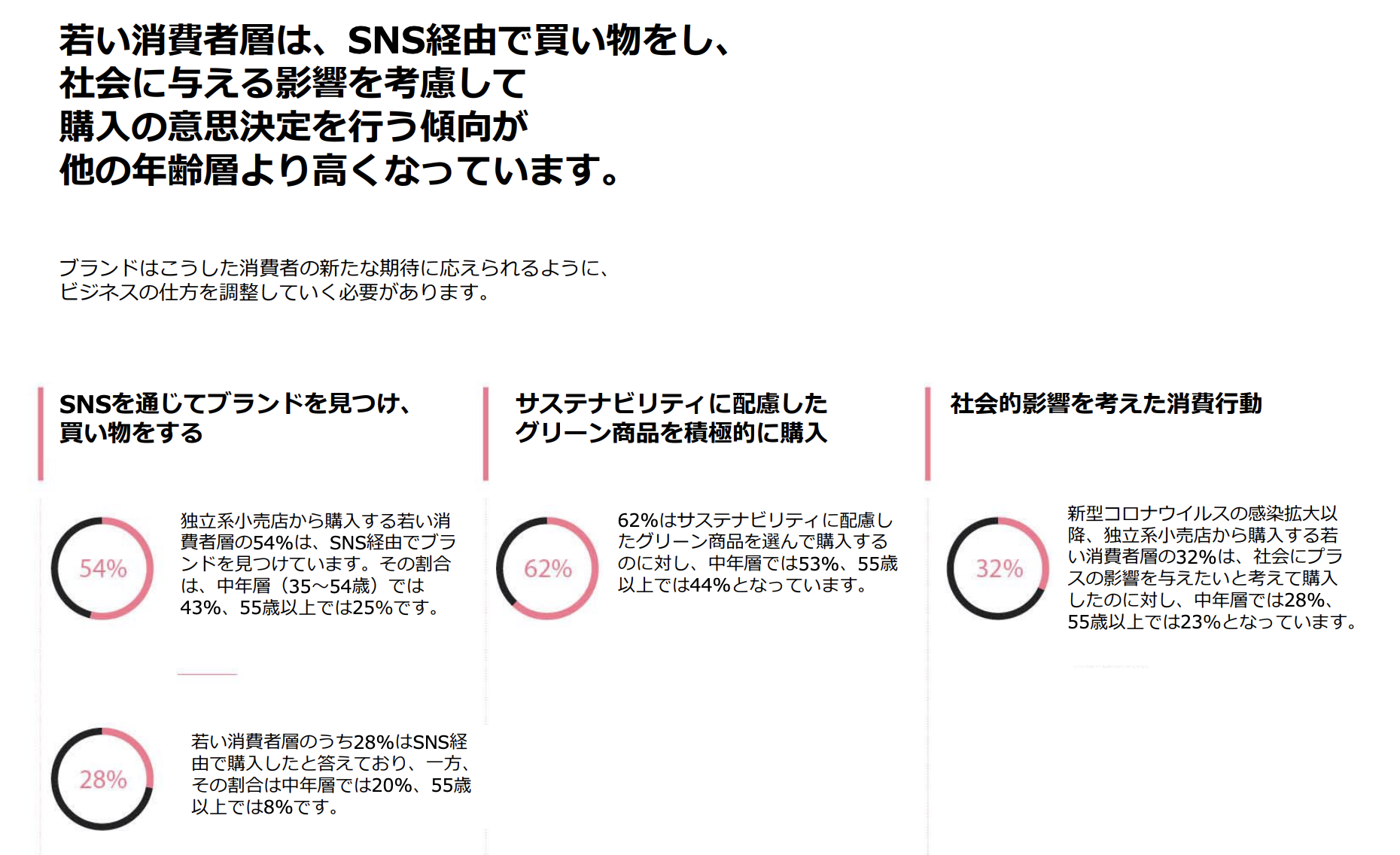
参照元
以前は商品を調べようとした際、多くのユーザーがGoogle検索を利用していました。
しかし、最近はSNSを使って商品を検索するユーザーが増えてきました。
商品を知る場が若い人や女性中心に検索エンジンからSNSへと変化しています。
実際に、Shopifyが行った調査によると若年層の消費者のうち54%はSNS経由でブランドを見つけているというデータもあります。Instagram(インスタグラム)やFacebook(フェイスブック)とECサイトを連携し、多くのお客様に知っていただくことが重要になっています。
特にコスメ、ファッション、美容といった若い人たちもしくは女性がターゲットになっている商品を販売する事業者はSNSとの連携をすることで大きなメリットを得ることができるでしょう。
ShopifyとFacebookとの連携方法

前提として、Facebookの以下のアカウントは既に登録もしくは作成されているものとしています。
もしも、未登録の場合は事前に登録をしてください。
1. 個人アカウント
2. ビジネスマネージャー
3. ページ
4. Facebook広告アカウント
FaceBookとの連携設定は、Shopifyの管理画面から以下のように行います。
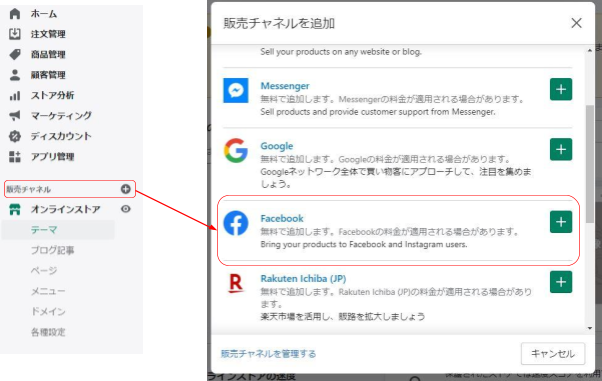
「販売チャネル」の[+]をクリックすると「販売チャネルを追加」画面がポップアップします。
Facebookを販売チャネルに追加しますので、「Facebook」の[+]をクリックします。
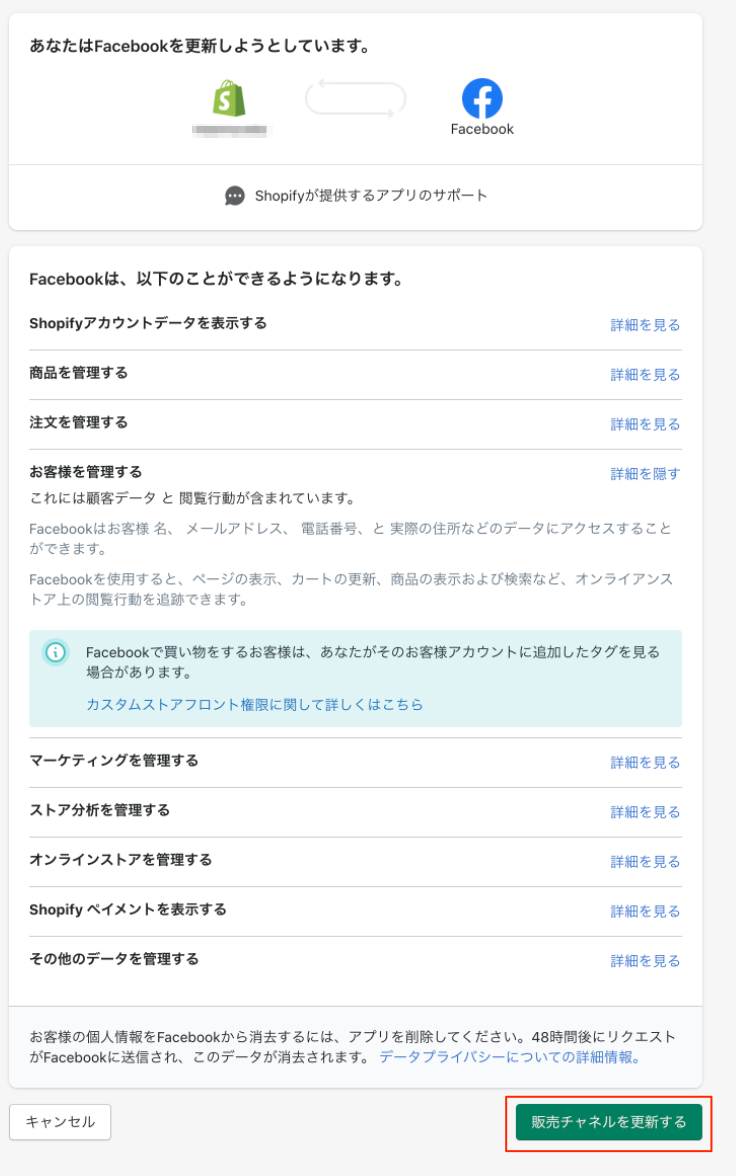
「あなたはFaceBookを更新しようとしています。」という画面が表示されます。
表示された画面には、Facebook側からどのようなことができるようになるか、どのようなデータにアクセスされれるのかが書かれています。念のため一読することをお薦めします。
確認が終わったら[販売チャネルを更新する]をクリックしてください。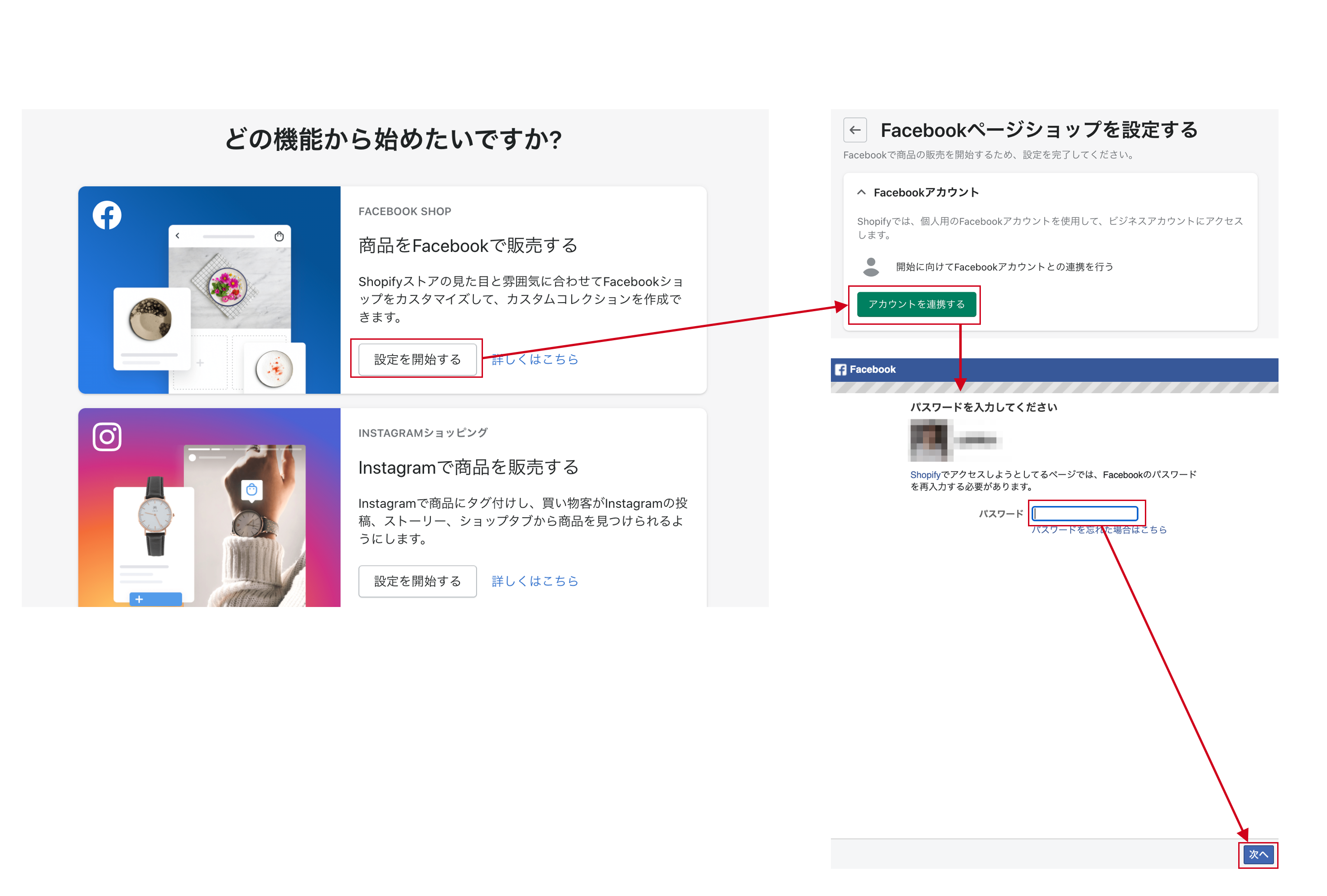
「どの機能から始めたいですか?」の画面で、まずは「商品をFacebookで販売する」を選択して、設定していきましょう。
[設定を開始する]をクリックすると、「Facebookページショップを設定する」画面が表示されます。
「Facebookアカウント」の[アカウントを連携する]をクリックします。
パスワード入力を求める画面が表示されます。
「パスワード」の入力画面にはFacebookのログインで使用しているのパスワードを入力します。
[次へ]をクリックします。
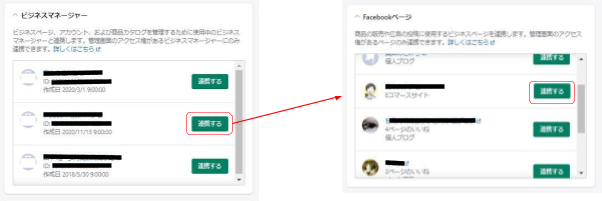
Facebook(フェイスブック)アカウントに紐づいているビジネスマネージャーが一覧表示されます。
Facebook(フェイスブック)にショップを開設するFacebook(フェイスブック)ページを管理するビジネスマネージャーを選択し、該当する[連携する]をクリックします。
次に「Facebook」ページを指定する画面が表示されます。
Facebook(フェイスブック)にショップを開設するFacebook(フェイスブック)ページをを選択し、該当する[連携する]をクリックします。

最初の「データ共有」画面では、Facebook(フェイスブック)とデータを共有することを有効にするため、スイッチを右へスライドします。
スライドすると「追跡レベル」をどの段階にするかの画面が表示されますので、表示された3つの中から選択します。
選択した後に[確認]をクリックします。
Shopify ヘルプセンターから3つのレベルの説明を抜粋して引用します。
------
”[標準] を選択すると、Facebookピクセルがオンラインストアにおけるお客様の閲覧行動を追跡します。ブラウザーベースの広告ブロッカーは、Facebookピクセルがデータを共有するのを妨げる可能性があります。
[拡張] を選択すると、Facebookピクセルはお客様の個人情報を共有します。Facebookピクセルはお客様の名前、ロケーション、メールアドレス、電話番号、オンラインストアでの閲覧行動を抽出します。ブラウザーベースの広告ブロッカーは、Facebookピクセルがデータを追跡するのを妨げる可能性があります。
[最大] を選択すると、データは、顧客のウェブブラウザーを使用して共有され、またShopifyのサーバーから共有されてFacebookのサーバーに直接送信されます。サーバーからサーバーに送信されるデータは、ブラウザーベースの広告ブロッカーによってブロックされることはありません。この設定を用いて収集された情報には、顧客の名前、ロケーション、メールアドレス、電話番号、オンラインストアでの閲覧行動が含まれています。”
------
いずれを選択した場合でも、ストアのプライバシーポリシーにデータ利用と取得するデータの内容が反映されていることの確認が必要です。
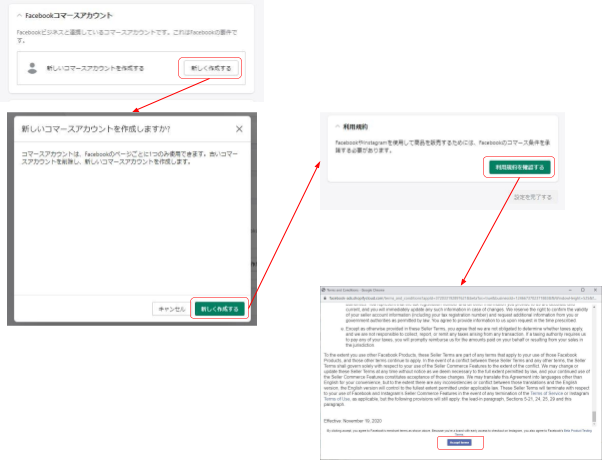
次にFacebookコマースアカウントを作成します。
「Facebookコマースアカウントを作成しますか?」の画面で、[新しく作成する]をクリックします。
「利用規約」の画面で、[新しく作成する]をクリックすると、「Terms and Conditions」が英文ですが表示されます。最下段までスクロールして、[Accept terms]をクリックして承認します。
Shopify(ショッピファイ)とFaceBook(フェイスブック)との連携の設定が完了しました。
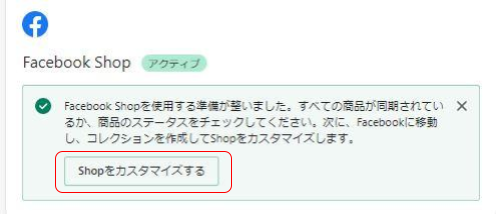
「Facebook Shop」画面の[Shopをカスタマイズする]をクリックすると、Facebook(フェイスブック)のコマースマネージャーへ遷移します。
コマースマネージャーを使って、Facebook(フェイスブック)のショップをShopify(ショッピファイ)から連携した商品データを使ってカスタマイズすることができます。
連携が完了したらFacebookを使ったEC集客が可能になります。具体的な集客方法に関してはこちらの記事をご覧ください
Facebookを使ったEC集客とは?基本から成功事例まで徹底解説
ShopifyとInstagramとの連携方法

前提として、ビジネスアカウントにしているInstagramアカウントが事前に必要です。既に存在しているInstagramアカウントをビジネスアカウントにすることもできますし、新規にアカウント作成して、ビジネスアカウントに設定することもできます。
また、InstagramアカウントはFacebookページと連携している必要があります。
連携するイメージとして、InstagramにはFacebookページ経由で、Shopifyの商品データが流れていくイメージになります。
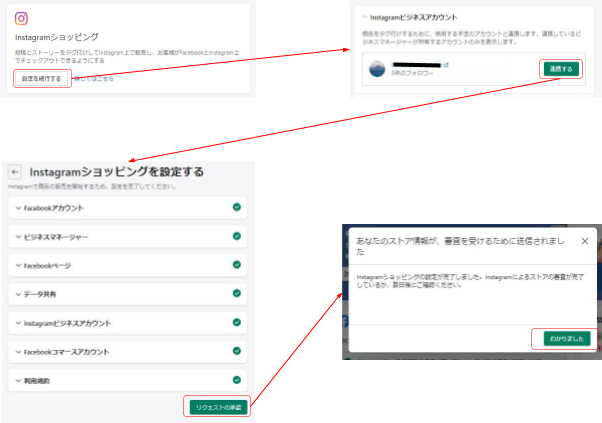
「Instagramショッピング」の[設定を続行する]をクリックします。
「Instagramビジネスアカウント」画面でアカウント一覧が表示されますので、ショップを開設したいアカウントを選択して、[連携する]をクリックします。
「Instagramショッピングを設定する」画面の[リクエストの承認]をクリックします。
「あなたのストア情報が、審査を受けるために送信されました」が表示されます。
[わかりました]をクリックします。
Instagramの場合はショップの開設には審査が必要となります。
以上でInstagramとの連携設定は完了です。
Instagramを使った具体的なEC集客方法に関してはこちらの記事で詳しく紹介しているのでぜひご覧ください
InstagramでEC集客!費用をかけずに売上倍増の秘訣を徹底紹介
ShopifyとSNSの連携まとめ
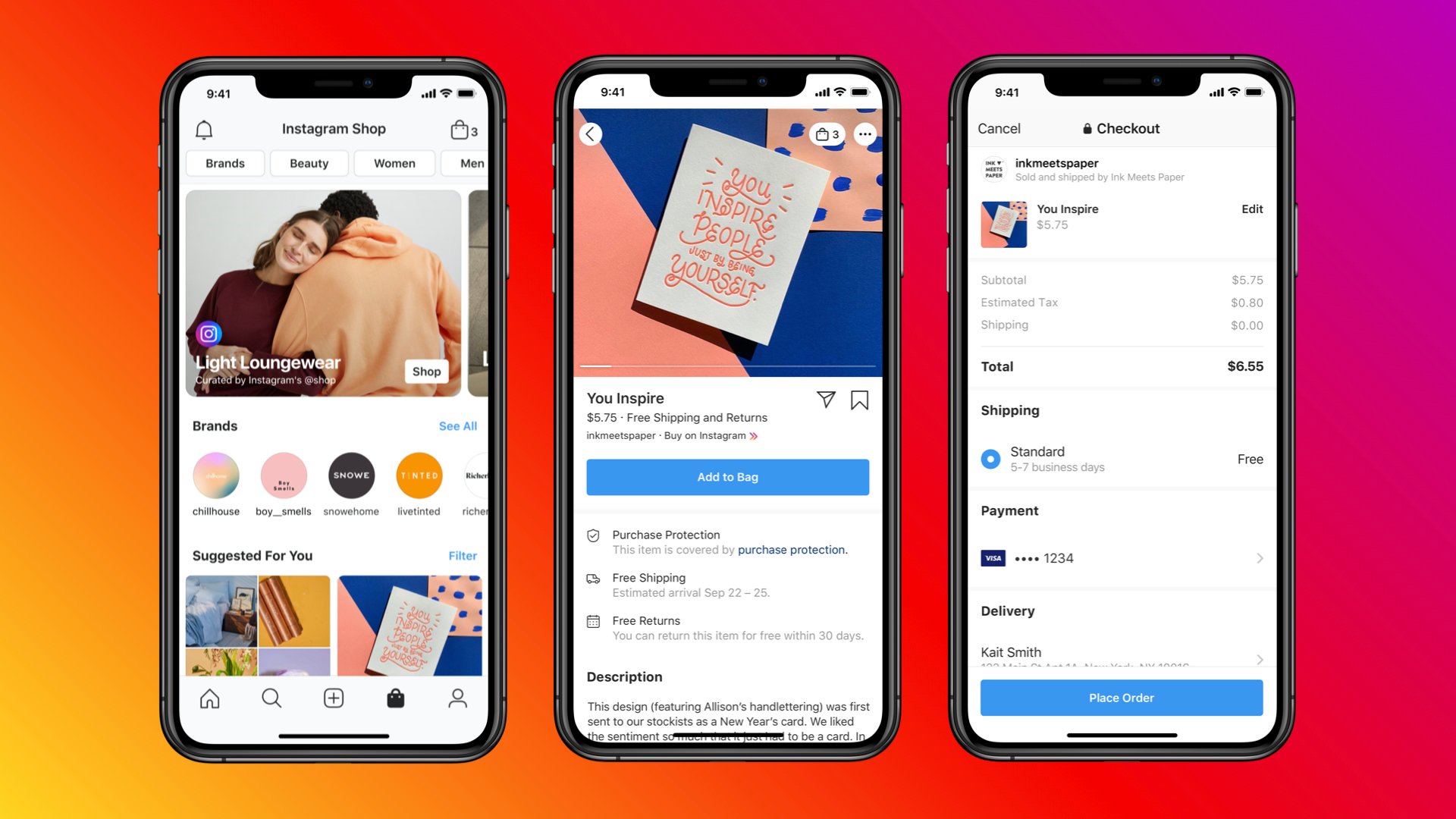
FacebookのFacebook Shopは2020年5月19日に発表されたものです。
そのリリース文の中で、パートナーとしてShopifyがあげられています。
ShopifyとFacebookとの連携設定は事前の準備がされていれば順番に設定していくだけで終わるものです。
ShopifyとFacebookの両社が注力している証拠だと思います
この連携を活用してお店の売り上げを増大させましょう!

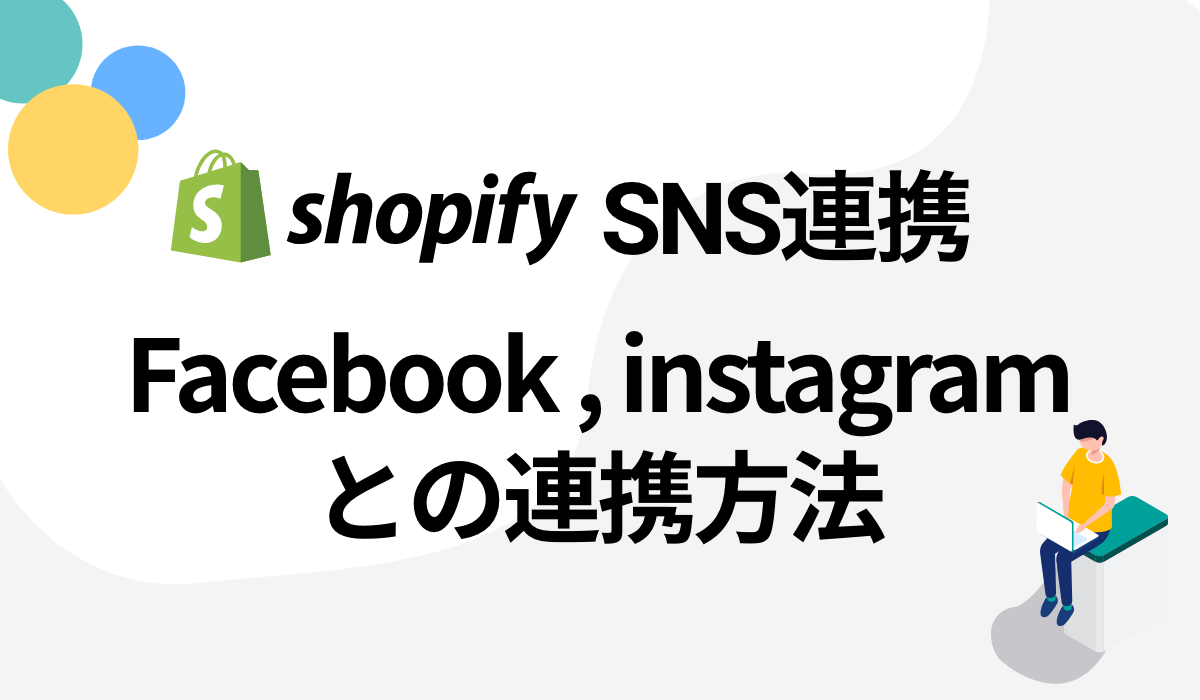
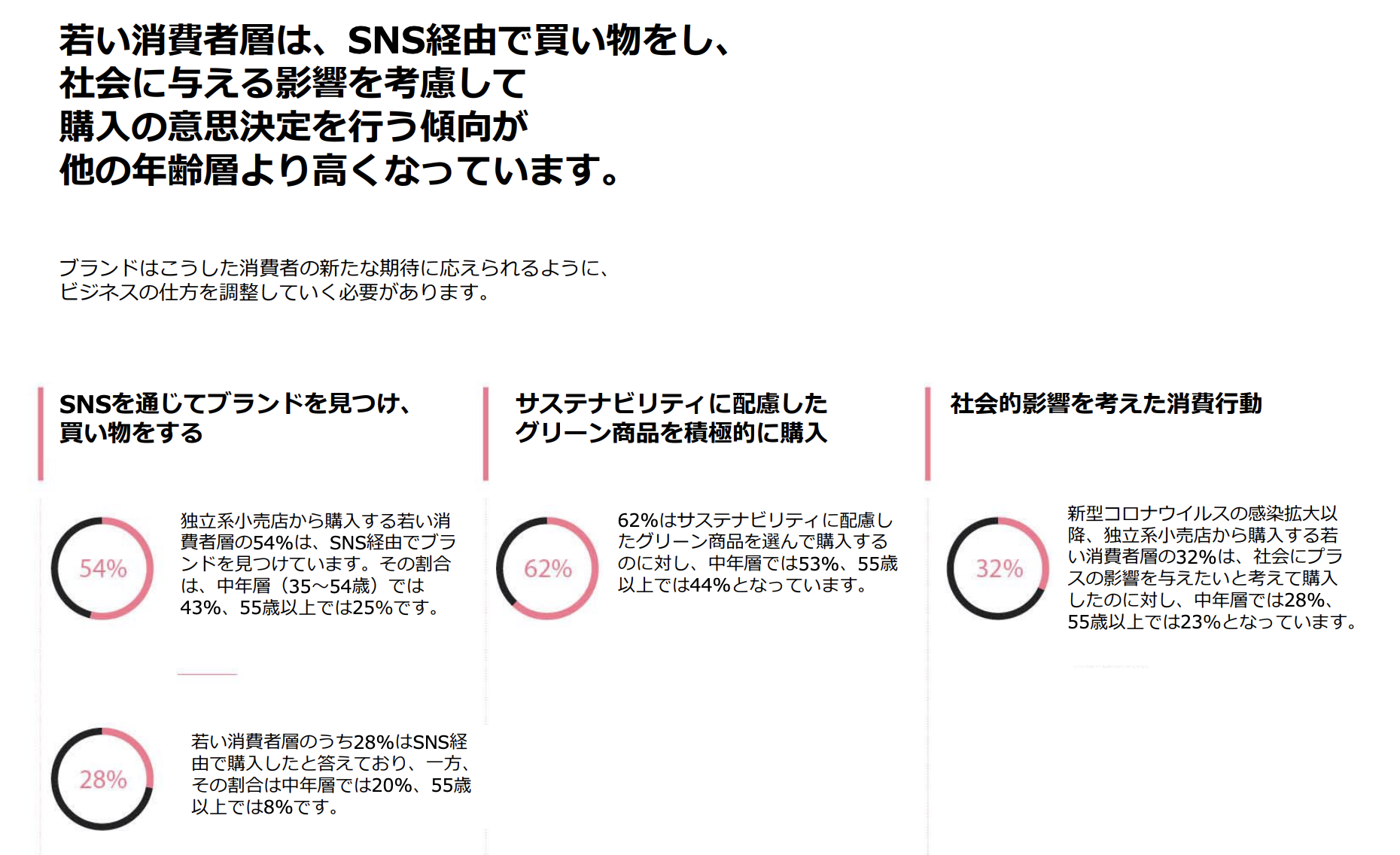
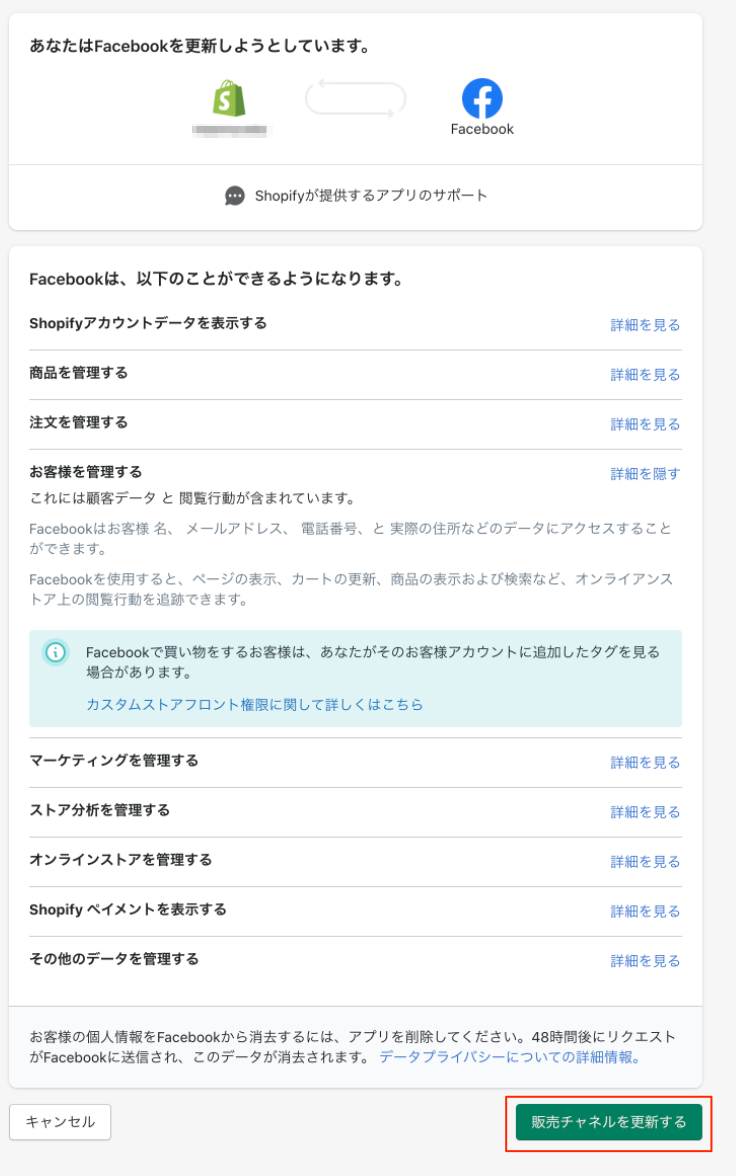
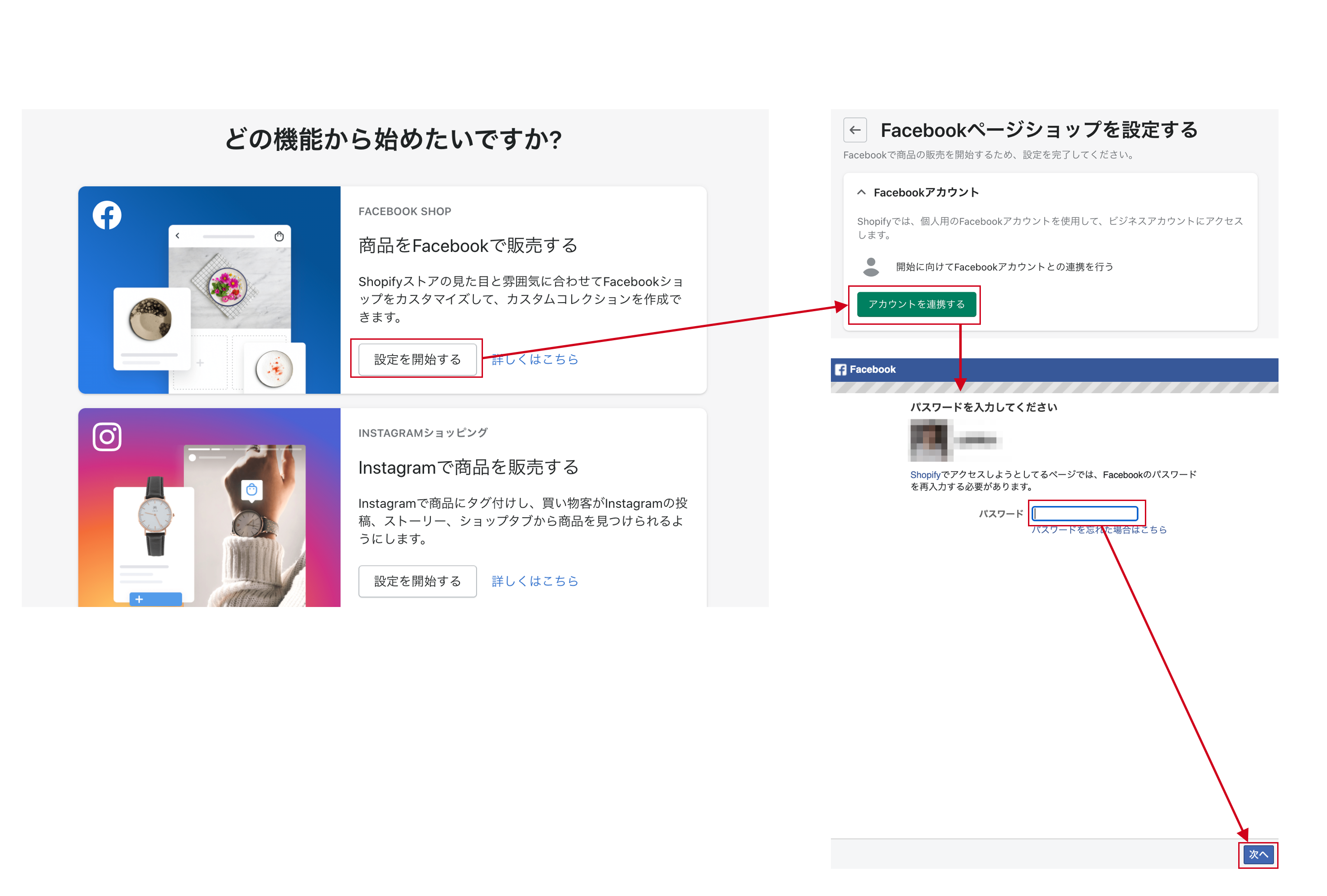
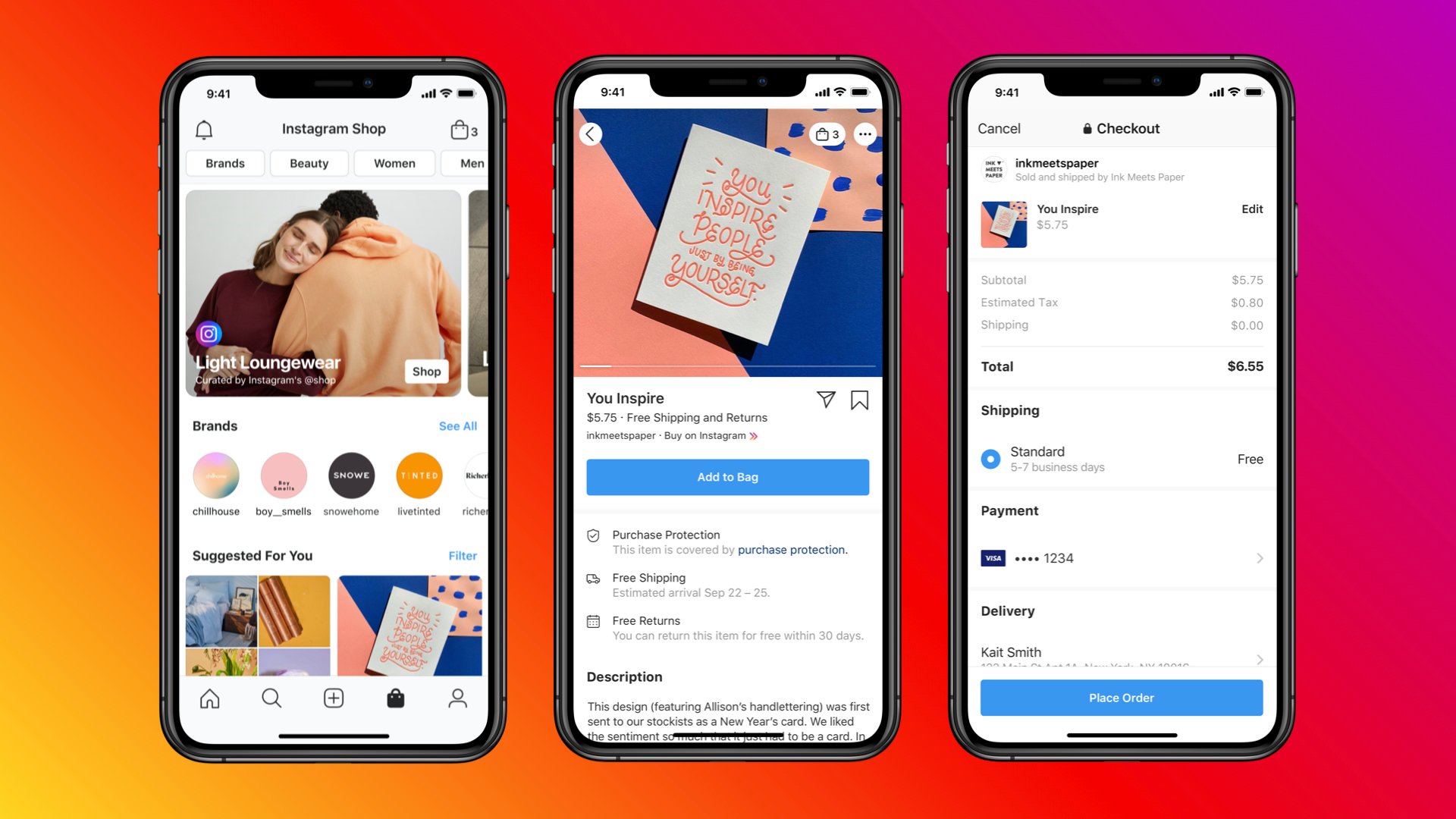
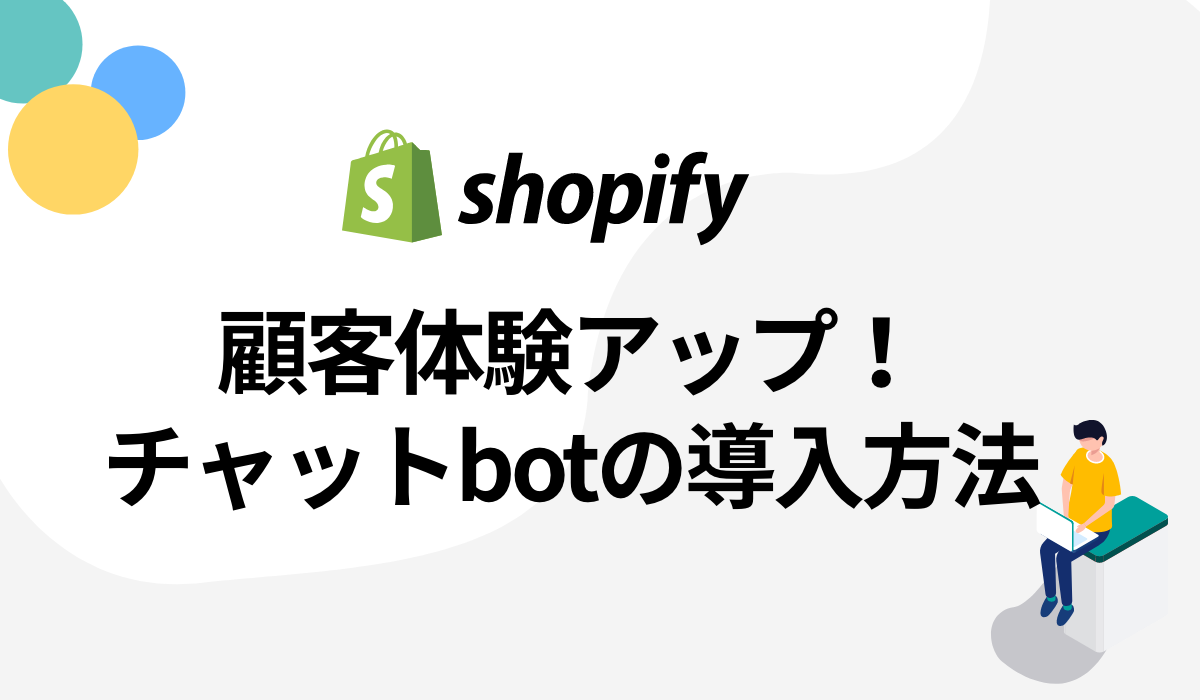

.png)